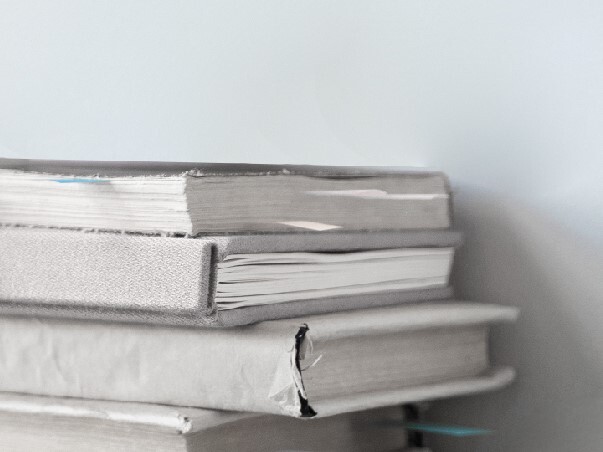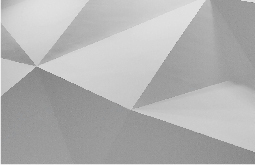Используя программу 1С:ЗУП 8.3., можно достаточно легко учитывать отпуска работающих в организации сотрудников. Однако, возможны и ситуации, когда компания только начинает переход к данной системе, а раньше такой учет велся в иных системах. По этой и ряду других причин достаточно часто становится необходимо внесение остатков отпусков в ручном режиме.
Если вы еще ведете кадровый учет в 1С:Бухгалтерия, рекомендуем перейти на 1С:Зарплата и управление персоналом. Спросите у менеджера Первого Бита о расширенных возможностях и сокращении рутинных задач с помощью 1С ЗУП.
По закону, все работодатели должны каждый год предоставлять оплачиваемый отпуск своим сотрудникам. Как правило, продолжительность подобного отпуска равна 28 дней (календарных), но в определенных случаях она может измениться за счет назначаемых в организации дополнительных отпусков, доступных в определенных условиях. Отдельный график отпусков, при этом, составляется на каждый календарный год.
В настоящее время часто возникают ситуации, когда структура (организация, компания и т.п.) уже во время своей деятельности производит переход на 1С ЗУП 3.1 с иной информационной системы. Сотрудники уже давно зачислены в штат, и каждый имеет собственный и вполне определенный стаж отпусков, которые им положены. К тому же некоторые вполне могли уже успеть их отгулять, и эти данные вполне успешно переносятся. Но тем не менее, случаются ситуации, когда необходимо изменить вручную или внести остатки отпусков.
Данная статья посвящена инструкции, регламентирующей просмотр в 1С ЗУП 3.1 остатков отпусков, их ввод изменение. Корректность отображения такого рода сведений в программе крайне важна, ведь если с этом возникнут сложности, вполне может появиться и трудности контакта с трудовой инспекцией.
Как посмотреть остатки отпусков по сотрудникам в ЗУП 3.1?
Сделать это можно несколькими способами, они будут рассмотрены детально. Каждый имеет собственные отличительные особенности, различающиеся между собой.
Первый способ
По ссылке «Отсутствия» в карточке работника можно увидеть остатки, зафиксированные по состоянию на дату просмотра по всем существующим разновидностям отпусков. Если требуется более детальные сведения по видам отпусков и отработанным годам, их можно увидеть в Справке по отпускам у сотрудников.
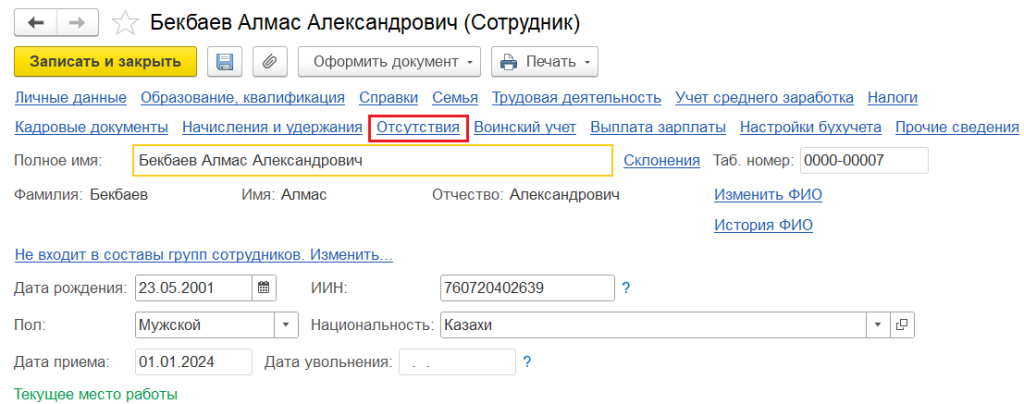
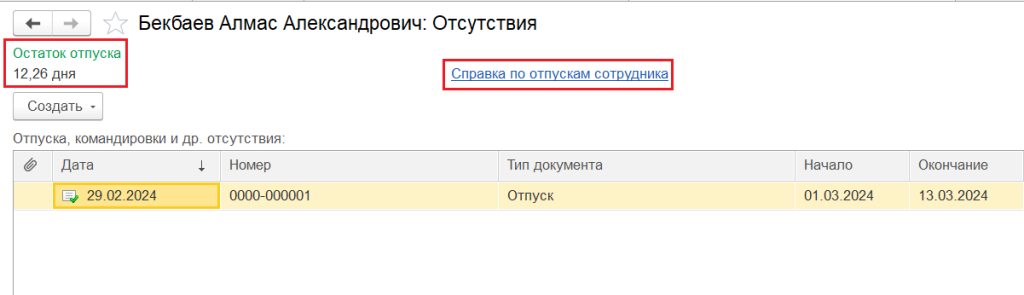
Второй способ
Заходим в документ «Отпуск», где кликаем на ссылку «Как сотрудник использовал отпуск». В ней откроется справка, где отражаются все отпуска сотрудника. Здесь можно увидеть все остатки отпусков, взятые на день начала отпуска, который указывается в документе «Отпуск».
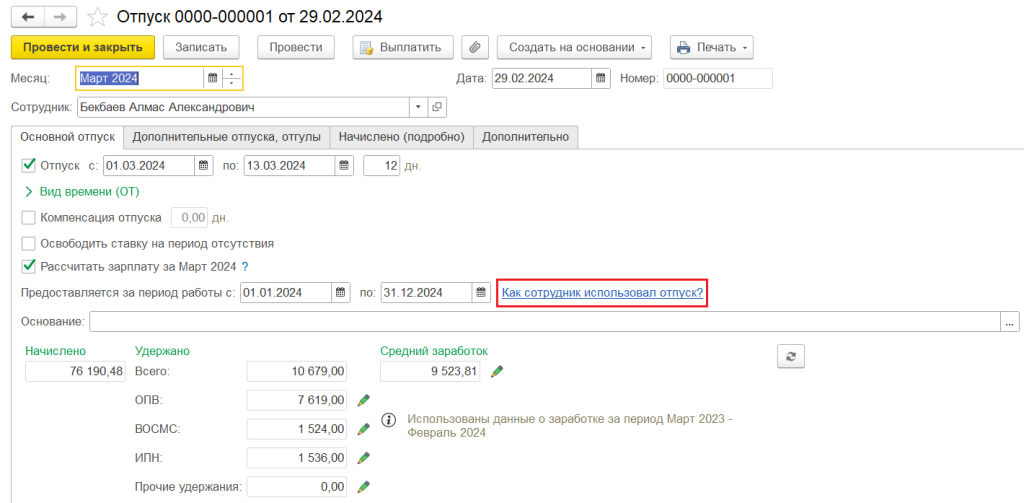
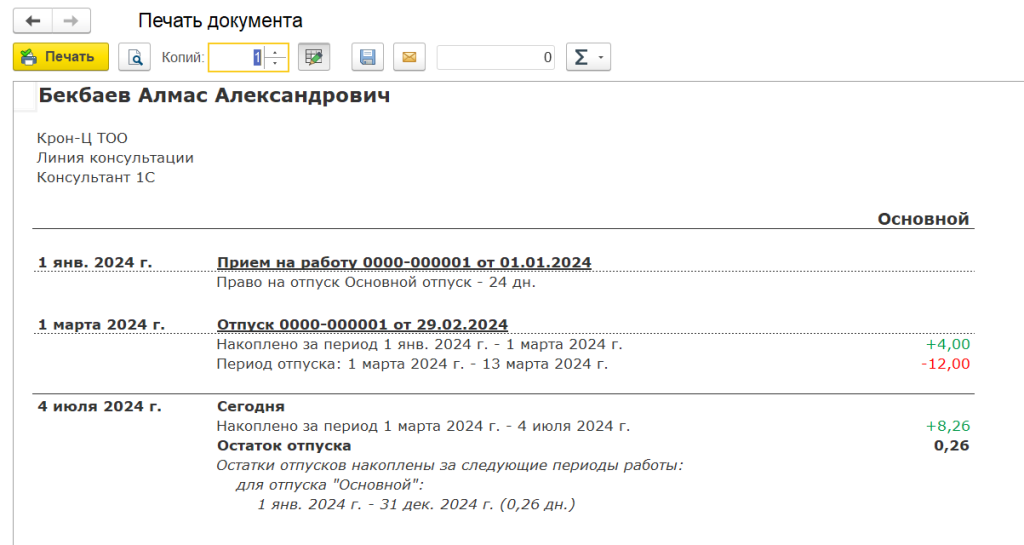
Третий способ
Переходим в раздел «Кадры» и смотрим кадровые отчеты. Речь идет об отчетах по остаткам отпусков и справке по остаткам отпусков. Их преимуществом является возможность формирования остатков по состоянию на любую указанную пользователем дату.
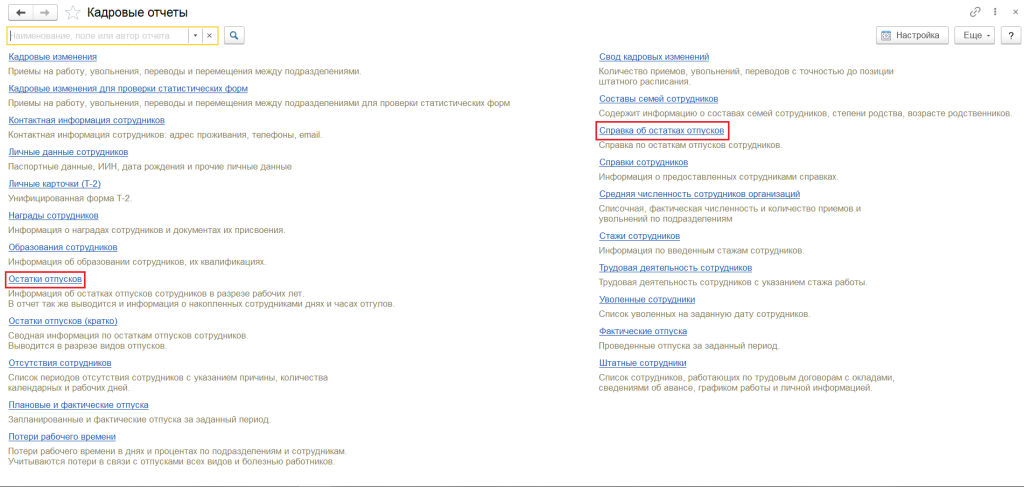
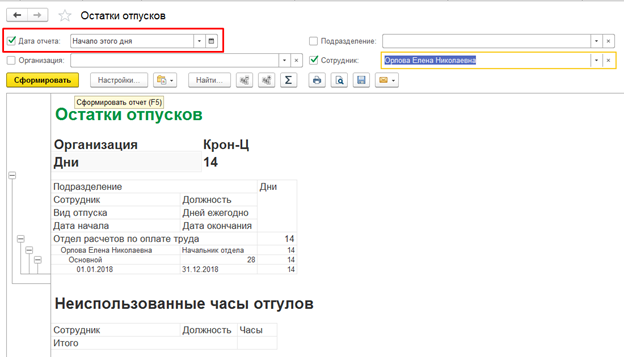
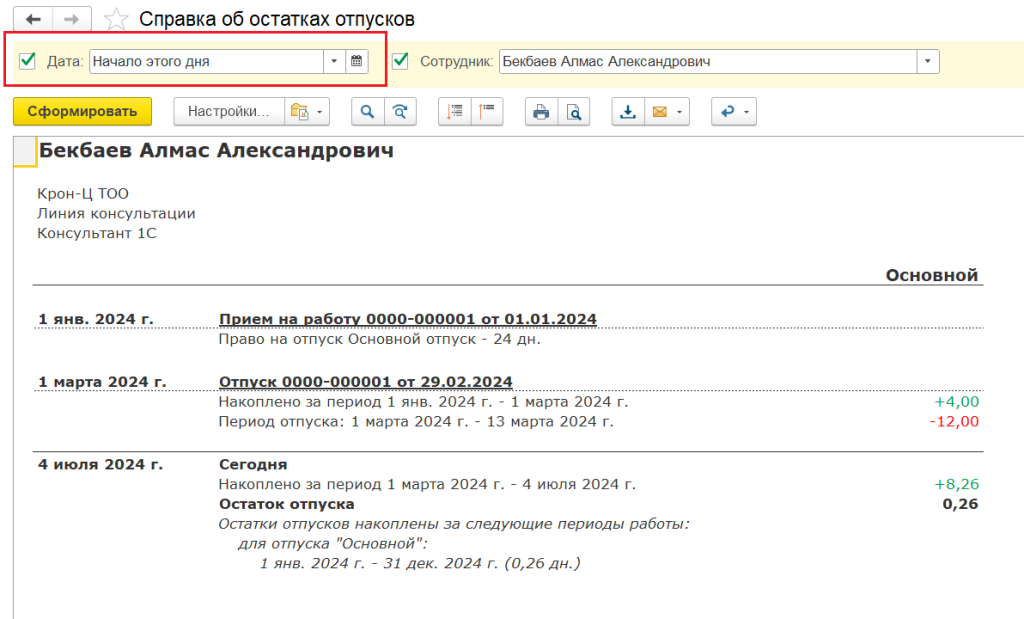
Отчет по остаткам отпусков дает возможность просмотра этих остатков в разных вариациях — по конкретному сотруднику, либо по организации в целом. Выбранная дата при этом может быть любой.
Отчет по справке по остаткам отпусков служит для формирования детальных сведений, касающихся остатков отпусков по конкретному сотруднику на определенную дату, которая задается пользователем.
Как изменить остатки отпусков в 1С:ЗУП?
Что бы скорректировать остатки отпусков в ручном режиме, в ЗУП 3.1 предусматривается три следующих способа:
Первый способ
В расположенном в разделе «Главное» документе под названием «Начальная штатная расстановка» представляются данные, отображаемые на начало эксплуатации. Если в графе «Отпуска» нажать на ссылку, происходит переход в открывшееся окно, где представлена информация по отпускам у сотрудника. Здесь вводится необходимая информация, а затем выполняется проводка документа.
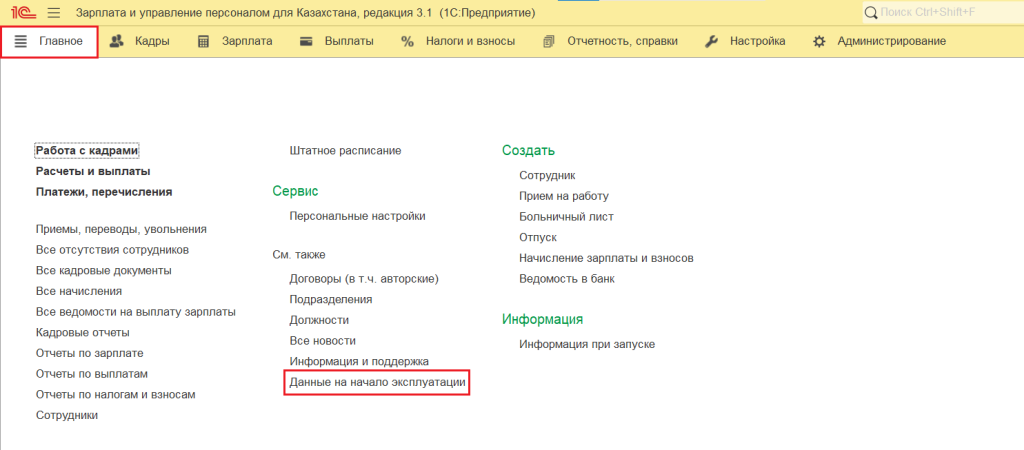
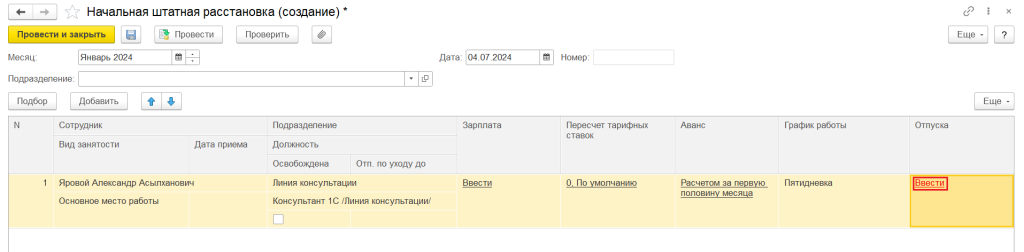
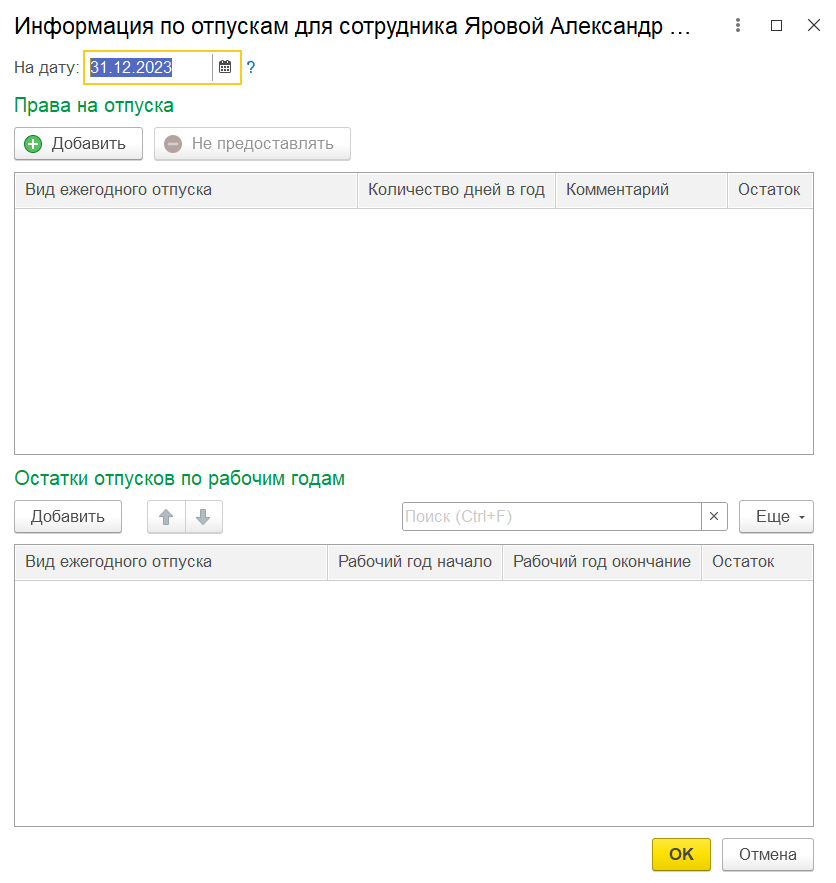
Второй способ
Переходим на карточку сотрудника, поочередно щелкая на кнопки «Оформить документ», «Отсутствия» и наконец, «Ввод остатков отпусков». В открывшееся окно вносится при необходимости информация, касающаяся остатков отпусков, и устанавливаются права получения разных видов отпуска непосредственно сотрудником.
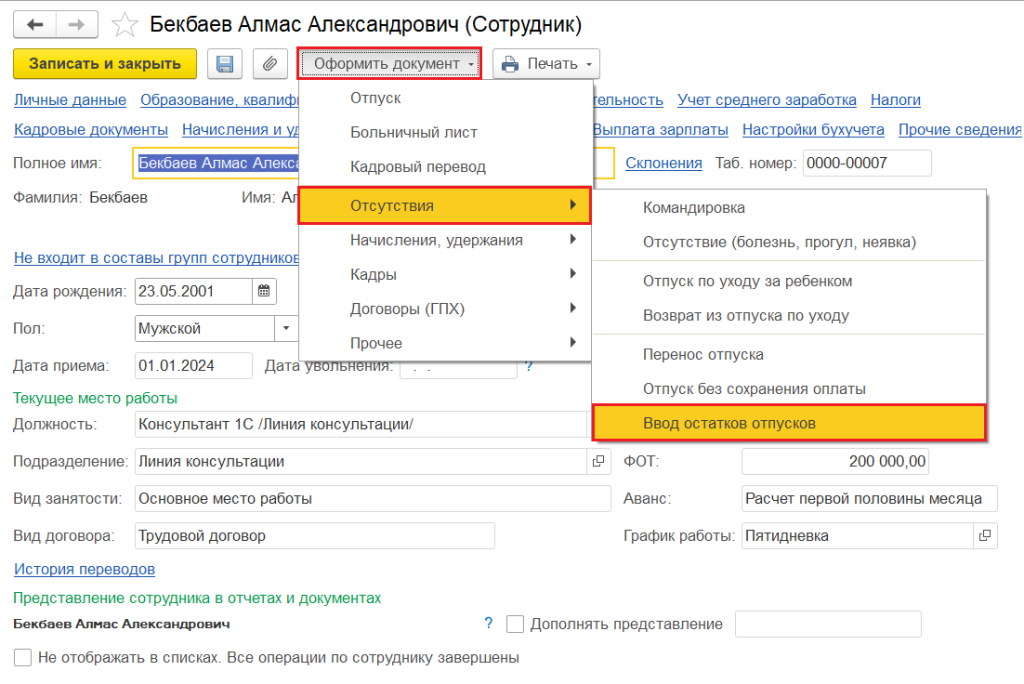
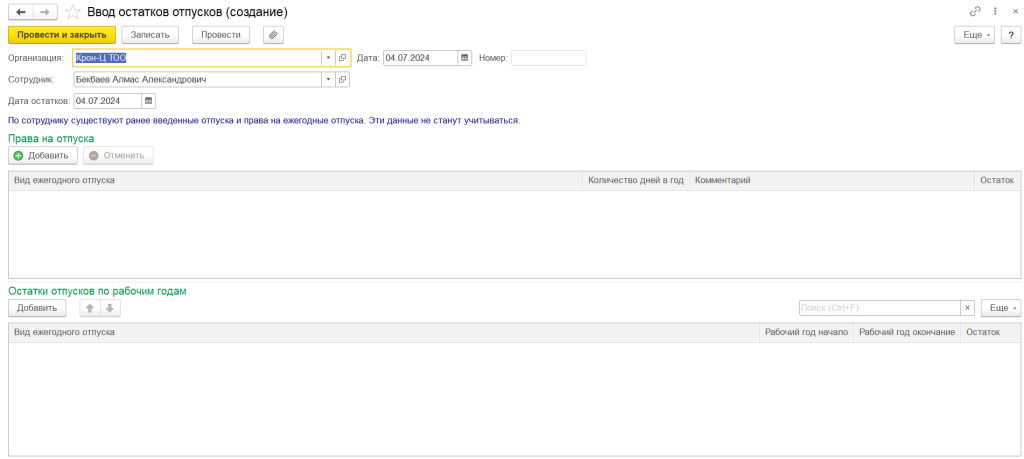
Третий способ
Переходим в документ «Остатки отпусков», находящийся в разделе «Кадры». Однако, по умолчанию его там видно не будет. Ищется документ посредством панели навигации, представляющей собой расположенную в правом углу пиктограмму, имеющую форм шестеренки.
Далее делаем выбор «Настойки навигации», и в открывшейся форме находим в левом окне «Остатки отпусков», после чего добавляем в правое окно двойным кликом мыши. Можно также воспользоваться кнопкой «добавить». Используя голубые стрелки, документ можно разместить в подходящем ему месте, а затем и нажать «ОК».
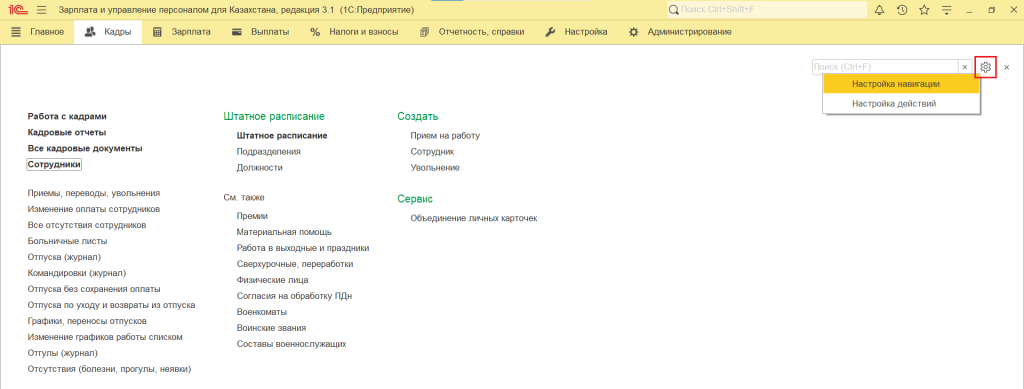
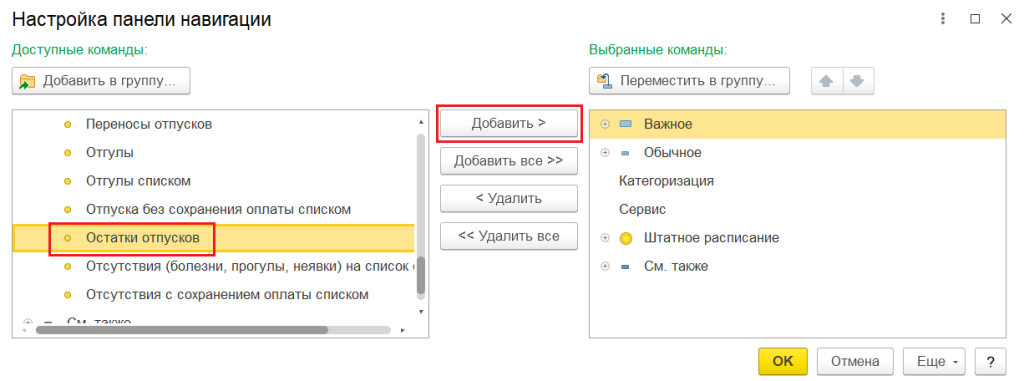
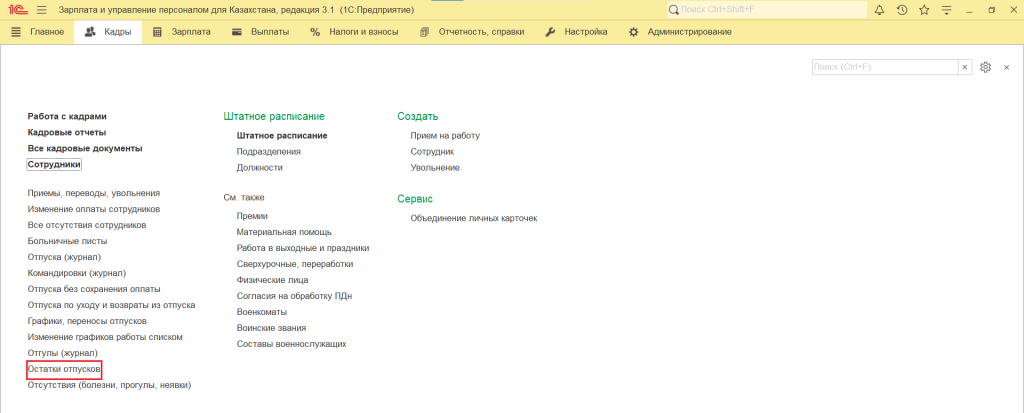
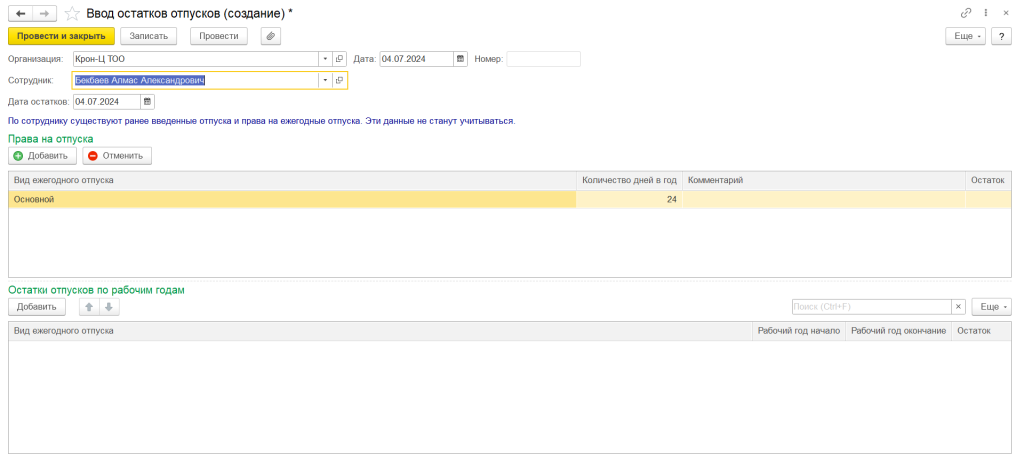
После этого, использовав данный документ можно вводить по сотрудникам остатки отпусков, а также менять их в случае необходимости. При своевременном внесении касающихся отпусков сотрудников достоверных сведений в программу, работа персонала по кадрам существенно облегчается. Крайне важно надежно контролировать остатки отпусков, поскольку это позволяет точно формировать большие объемы отчетности, состоящей из важных кадровых документов. Кроме того, это позволяет избежать лишних расходов, связанных с выплатами компенсаций в случаях увольнения сотрудников за неиспользованные ими отпуска.